Cloudové služby jako je kupříkladu OneDrive či Dropbox jsou tak jednoduché, že jejich konfiguraci zvládne i dítě. Stejně tak je tomu i při využití těchto služeb pro synchronizací souborů mezi jednotlivými zařízeními. Zcela zásadní nevýhoda však spočívá v tom, že všechny takové služby vás nutí, abyste si své soubory ukládali na servery třetí strany. Pokud patříte mezi ty uživatele, kterým to vadí, máme pro vás řešení.
Synchronizace souborů se zařízeními s operačními systémy Android a iOS
Synchronizace obsahu s mobilními zařízeními je daleko jednodušší.
Předpokládejme, že chceme sdílet tu samou složku AwesomeVids na počítači OFFICE jako v předchozím případě. Tentokrát však chceme synchronizovat obsah s obsahem na tabletu s operačním systémem Android. Spusťte program na počítači, vyberte složku AwesomeVids a stiskněte tlačítko Connect mobile. Zobrazí se nové okno, v němž uvidíte kód QR.
Nyní spusťte službu BTSync na tabletu a klepněte v pravém horním rohu na ikonku Add folder.
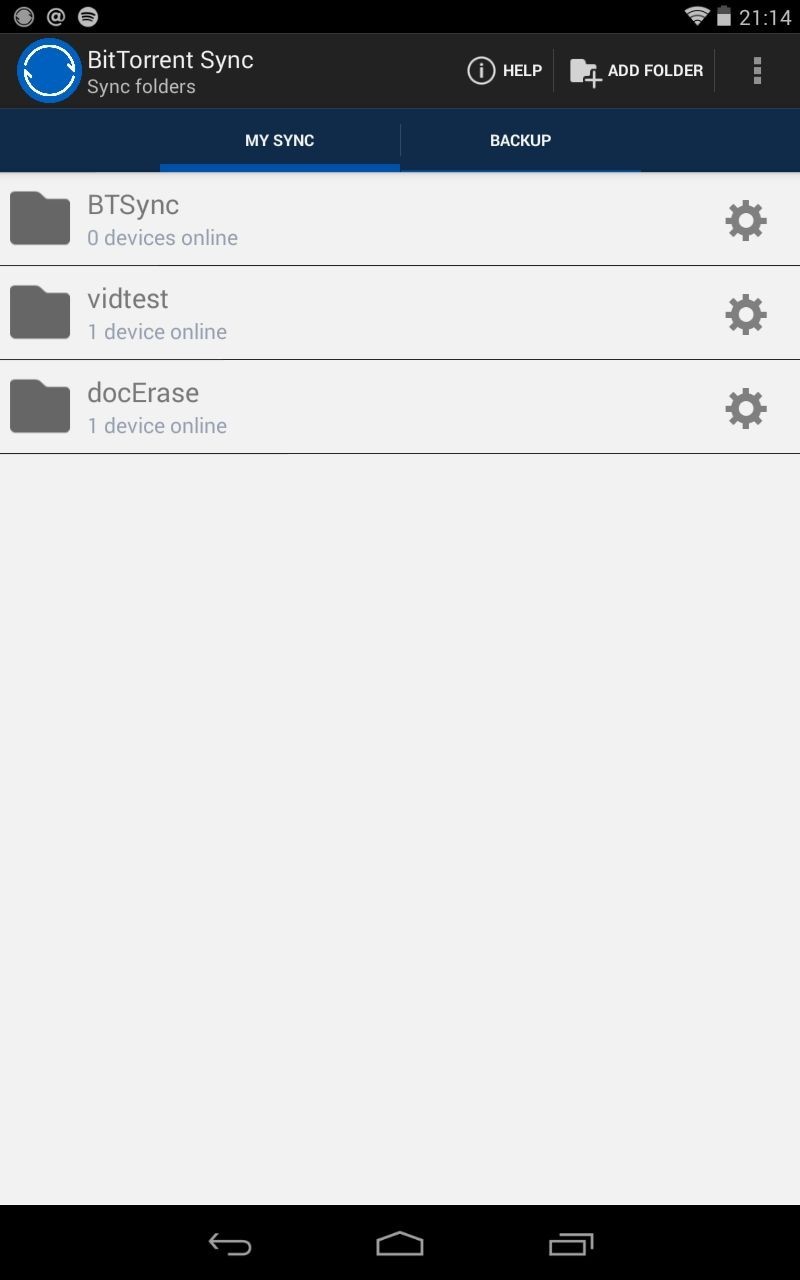
Na následující obrazovce klepněte na tlačítko Choose folder a poté vyberte, kam budete chtít na tabletu uložit data. Následně stiskněte tlačítko Choose folder. Tím se vrátíte do obrazovky Add folder. Klepněte na tlačítko Scan QR code, kterou zapnete fotoaparát. Nyní pořiďte snímek!
Pokud má váš tablet fotoaparát pouze na přední straně, pak bude zadání kódu QR o něco obtížnější. Kód "secret" pak můžete zadat ručně, a to do pole or enter secret here, které se nachází hned pod tlačítkem Scan QR code – toto pole se po vyfotografování kódu QR vyplní automaticky. Po vyplnění kódu klepněte na tlačítko Done.
V operačním systému iOS pracuje služba BitTorrent Sync obdobně, a to až na jeden významný rozdíl: v operačním systému iOS se vůbec nemusíte starat o to, kam se mají data při synchronizaci ukládat. Stačí pouze vyfotografovat kód QR a služba BTSync se postará o ostatní.
Za zmínku stojí i skutečnost, že oba operační systémy mají možnost zálohování. U operačního systému iOS můžete zálohovat data do počítače, v případě operačního systému Android můžete zálohovat do libovolné složky. Postup při instalaci je v podstatě stejný jako ten, který již byl popsán výše.







































